Cum să utilizați copii virtuale în Lightroom
În trecut, aceasta însemna crearea mai multor copii fizice ale fișierului, care ocupă spațiu de stocare valoros. Copiile virtuale ale Lightroom, nu o caracteristică nouă, ci una care este adesea trecută cu vederea, elimină cerința ocupând spațiu suplimentar pe hard disk, permițându-vă totodată să încercați diferite editări pentru un anumit imagine. Acesta este motivul cel mai evident pentru care ar trebui să utilizați copii virtuale dacă nu sunteți deja.
a lui Phlearn Aaron Nace s-a întors cu un alt videoclip ucigaș și, de data aceasta, ne prezintă dedesubturile utilizării Copiilor Virtuale Lightroom și cum vă pot face viața mult mai ușoară ca editor foto.
Videoclipuri recomandate
După cum explică Nace în videoclip, crearea unei copii virtuale este unul dintre cele mai ușor de realizat în Lightroom. Puteți pur și simplu să faceți clic dreapta pe imagine și apoi să selectați „Creare Virtual Copy” din meniu. Apoi aveți o versiune nou-nouță a imaginii dvs. pe care o puteți modifica și procesa după cum doriți.
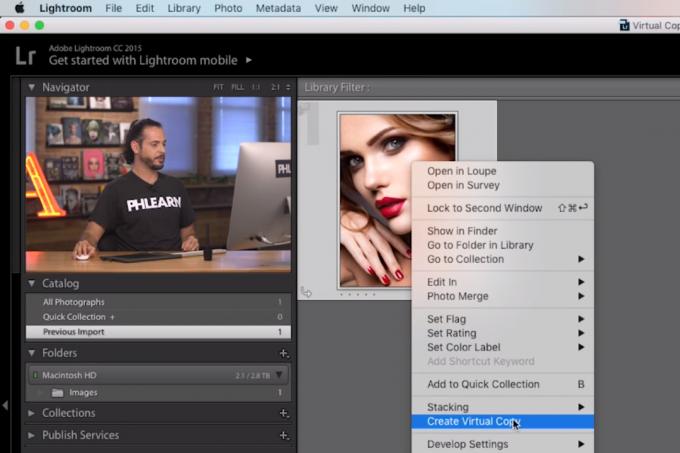
Deci, cum realizează Lightroom acest lucru fără a ocupa spațiu de stocare suplimentar real? Deoarece Lightroom este un editor de imagini nedistructiv, tot ce face atunci când procesați o imagine este păstrând notele despre ceea ce doriți să faceți imaginii în timp ce produceți o previzualizare a efectului pentru dvs pentru a vedea.
Software-ul nu aplică de fapt aceste setări imaginii dvs. până când decideți că doriți să o exportați, la în care punct software-ul își citește notele despre ceea ce doriți să faceți imaginii și exportă imaginea folosind acelea setări. Copia virtuală funcționează prin păstrarea mai multor versiuni ale acestor note de procesare, permițând software-ului să exporte imaginea cu setări bazate pe aceste note diferite.
Vă puteți gândi la asta ca la o carte de bucate cu câteva variante ale aceleiași rețete de cină. Software-ul urmează doar rețeta și scoate fiecare variație ca fișier separat - dar numai atunci când este exportat. Până în acel moment rămân doar o grămadă de instrucțiuni în text, ocupând aproape deloc spațiu pe mediul de stocare.
Puteți afla mai multe despre Lightroom și funcționalitatea sa de copii virtuale verificând Phlearn.
Recomandările editorilor
- Lightroom-ul Adobe tocmai a devenit mult mai util
- Care sunt valorile implicite pentru importul fotografiilor Lightroom RAW și cum să le ajustați
- Ce este Photoshop Camera? Cum noul Adobe A.I. aplicația editează fotografii înainte de a le face
- Adobe Aero mi-a permis să trec prin propriile fotografii în realitate augmentată
- În timp ce Adobe tachinează A.I. instrumente, Lightroom câștigă opțiunea de a începe editarea RAW
Îmbunătățește-ți stilul de viațăDigital Trends îi ajută pe cititori să țină cont de lumea rapidă a tehnologiei cu toate cele mai recente știri, recenzii distractive despre produse, editoriale perspicace și anticipări unice.


